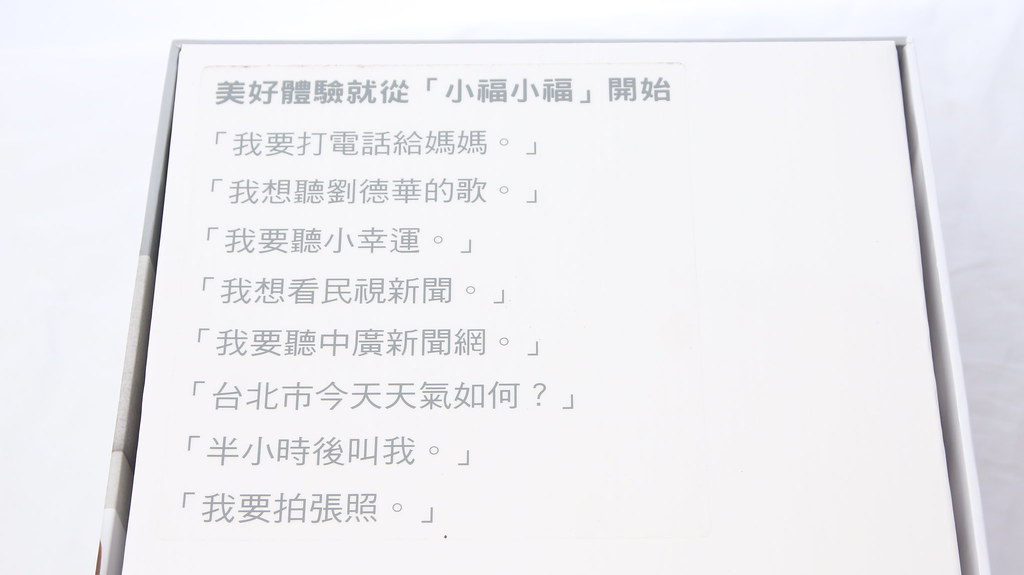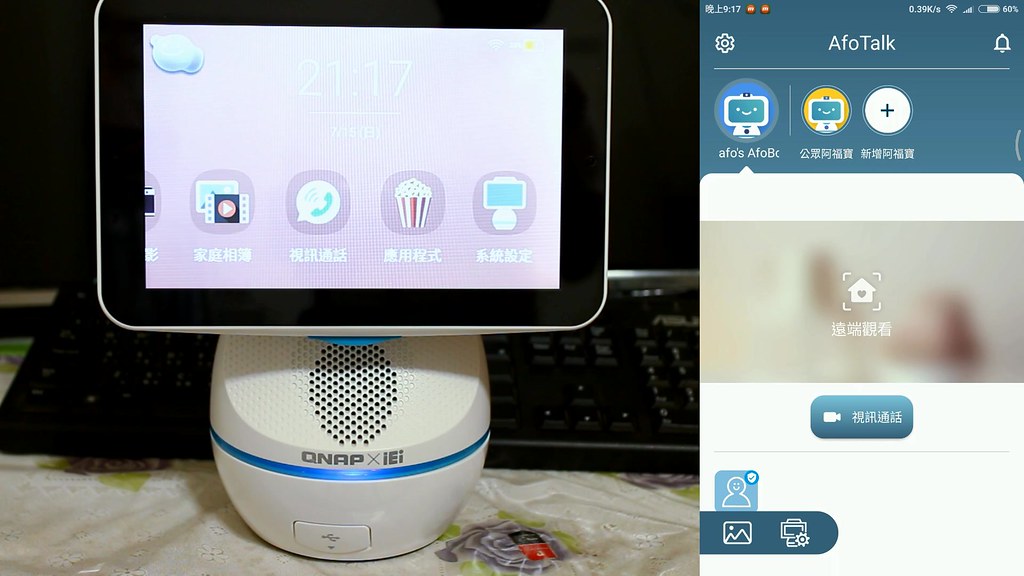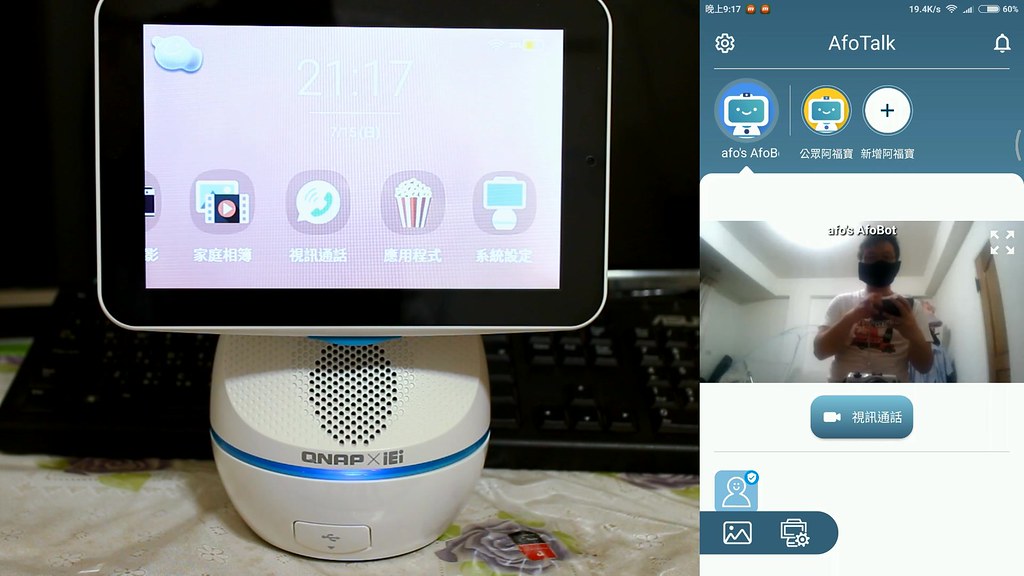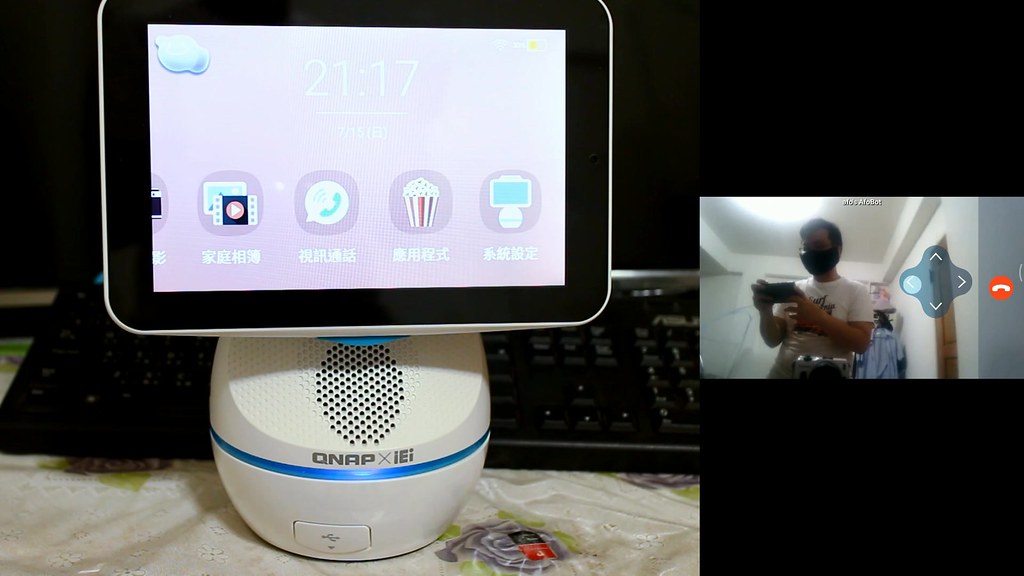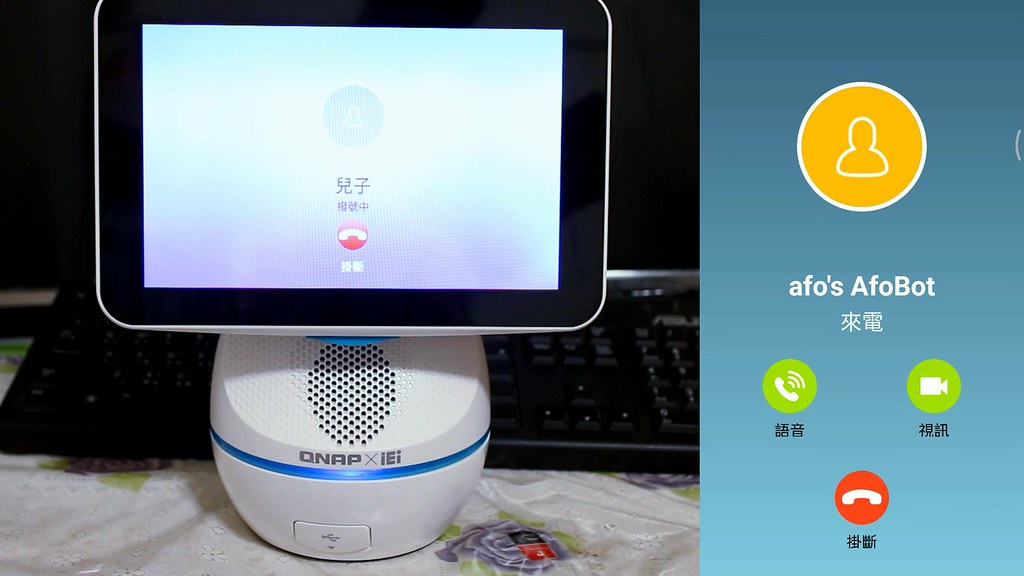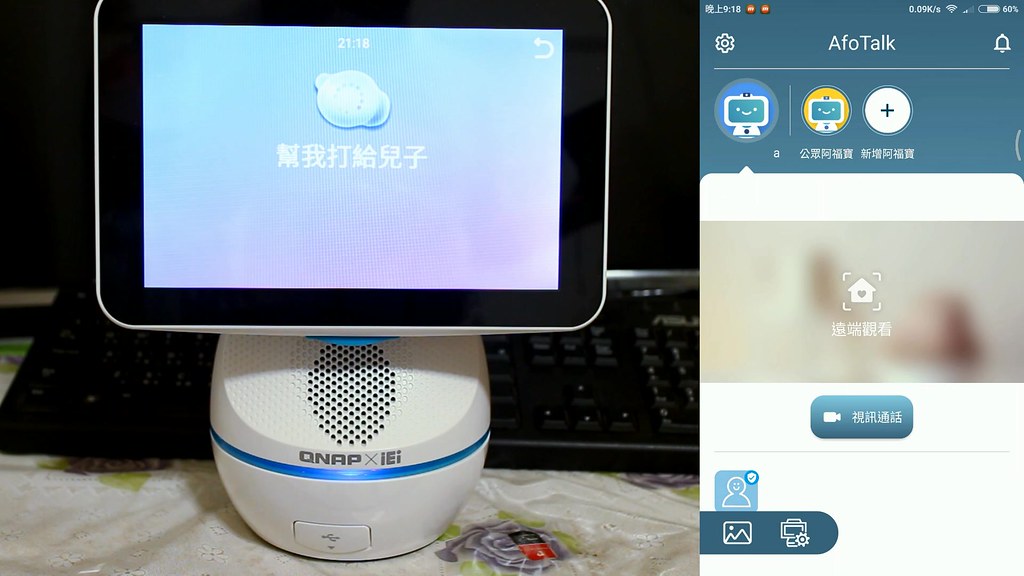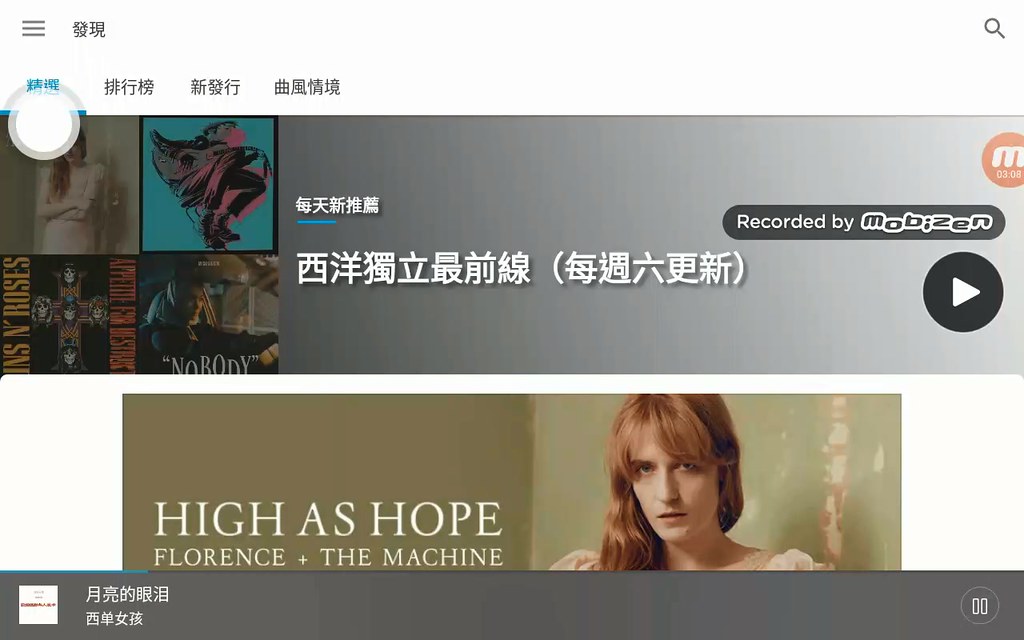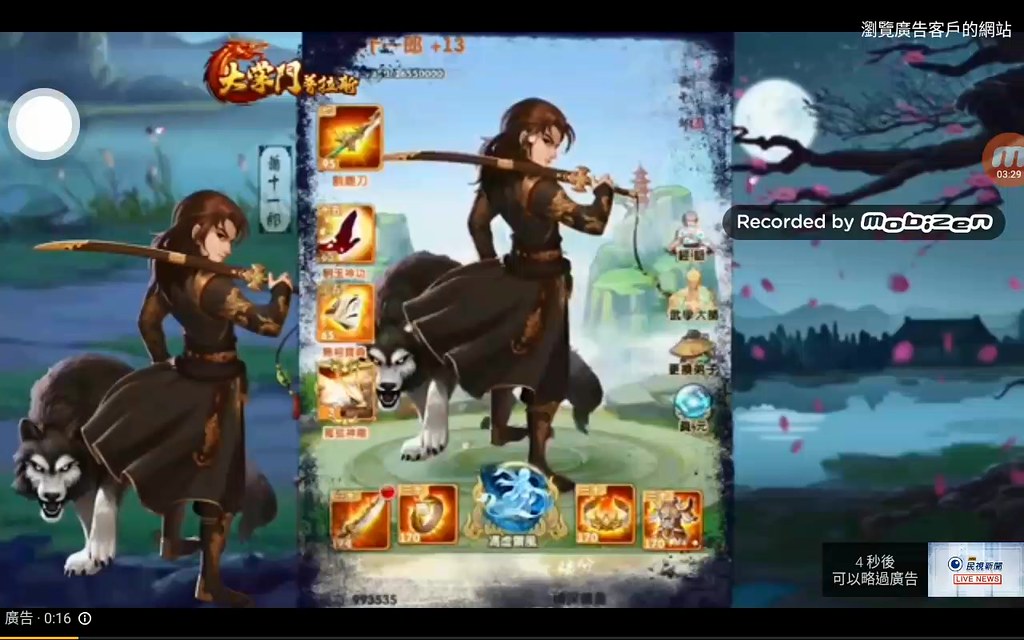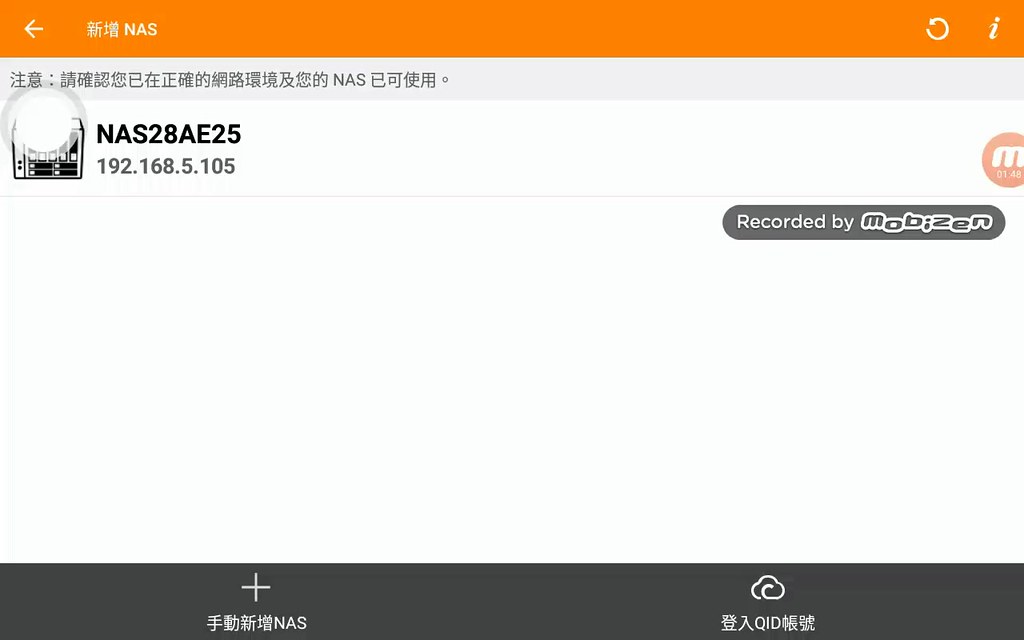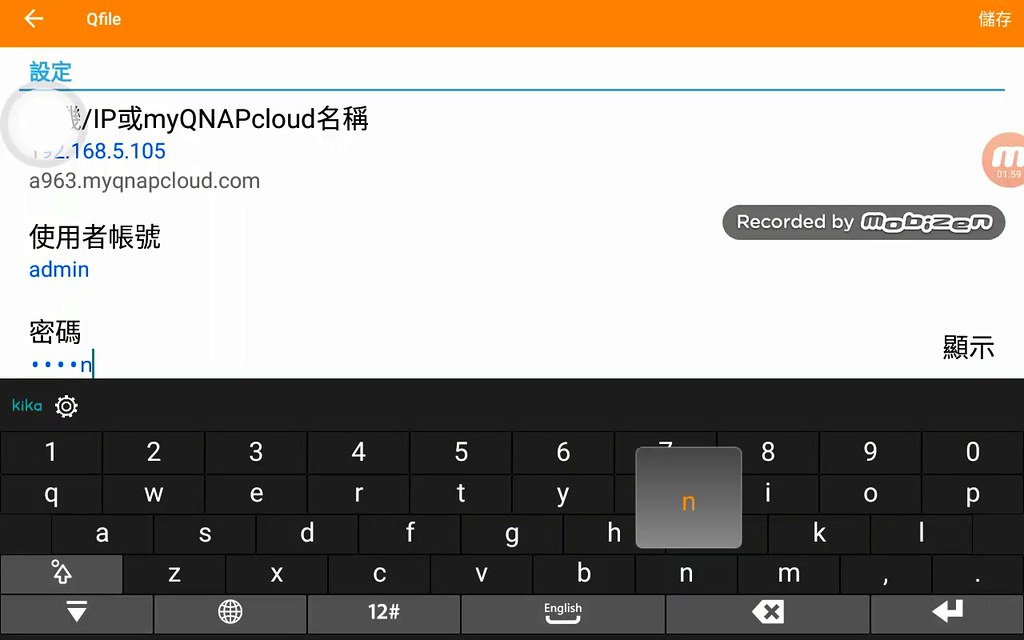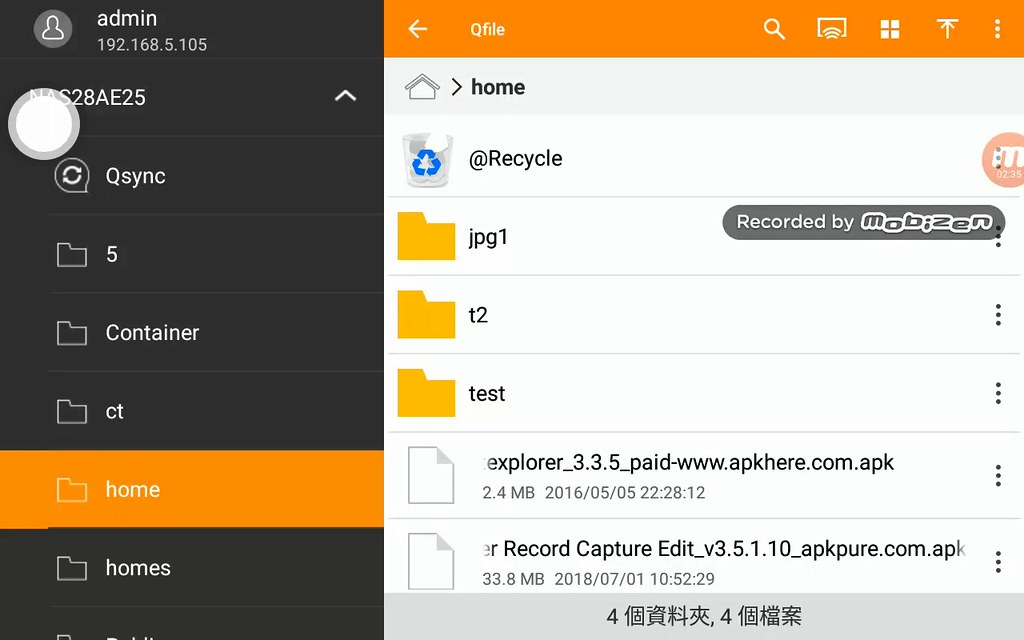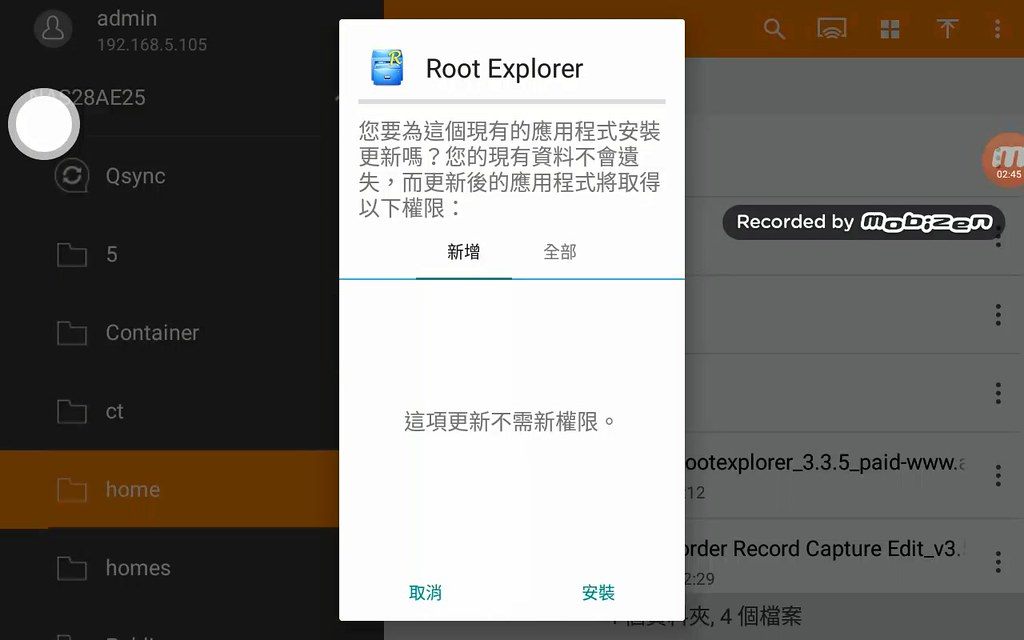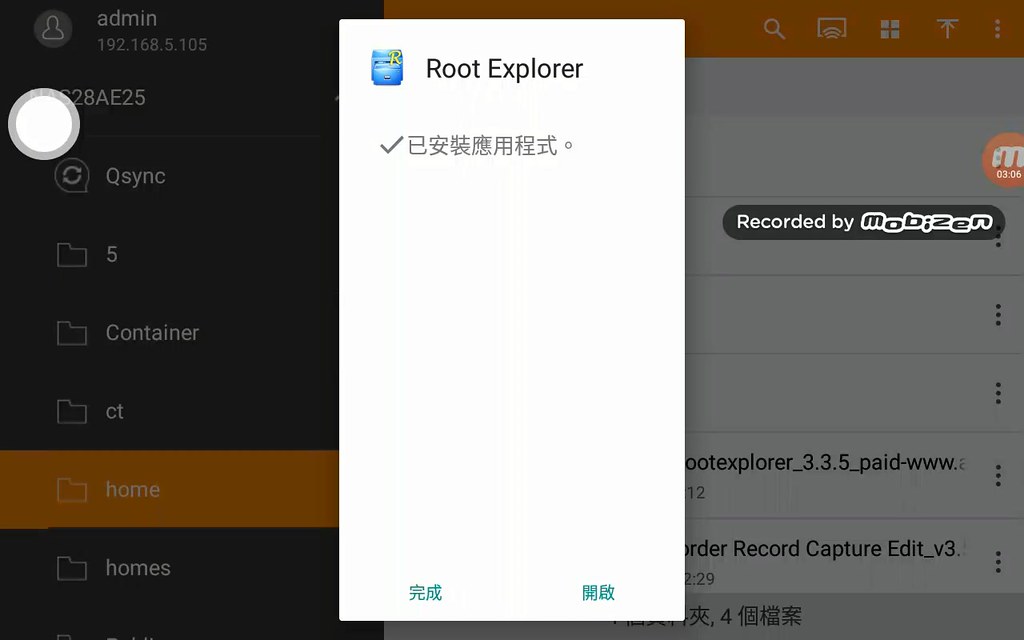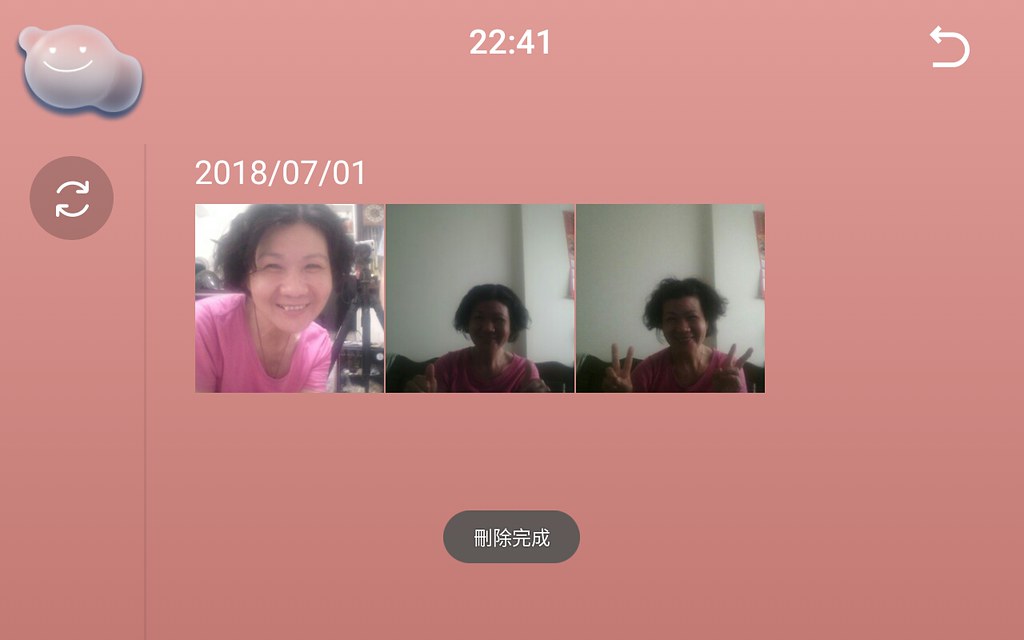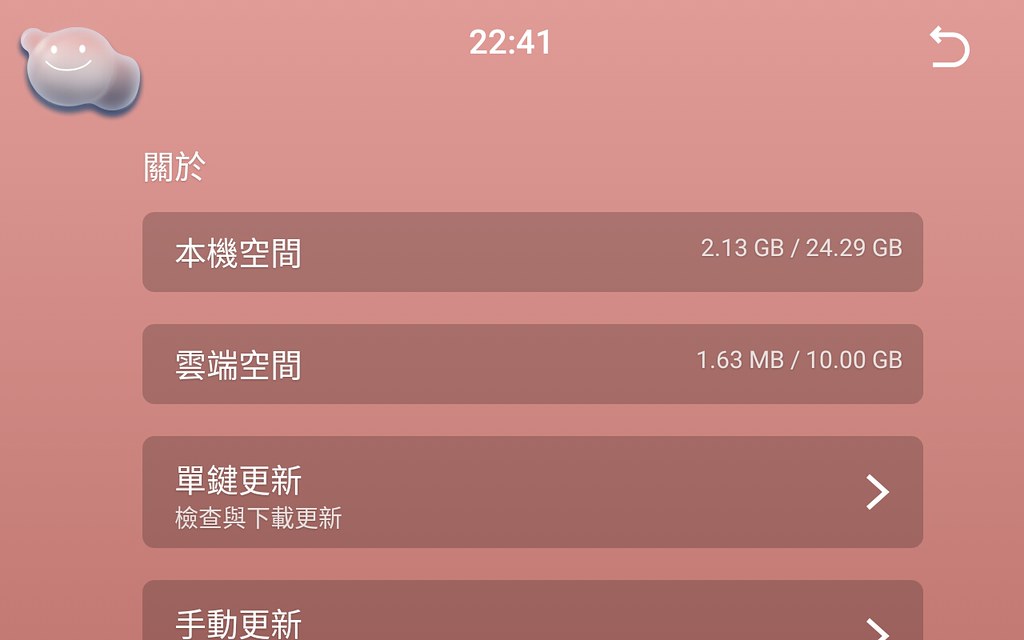不只思念即刻说爱阿福宝智慧陪伴机器人开箱
影片版开箱
开箱
今天要开箱的这个就是由NAS大厂QNAP所推出的智慧陪伴机器人。
上方的视讯镜头,跟以前可旋转的NB视讯镜头一样,不过这个除了可以手动调整外,还可以自动旋转,画质500万像素,光圈f2.0。
萤幕下方是电源与喇叭。
下面盖子打开,有个USB插槽,可以外接USB装置,手动更新韧体就是由此接USB随身碟。
背面也有AfoBot的字样。
萤幕左下方是Micro SD和USB Type C的插槽,不过目前只提供给开发者使用,暂不支援容量扩充或播放影音档案。
下面是电源孔和网路孔,如果有插网路线的,会优先使用网路线。
动手玩玩看
视讯通话功能
首先来看到远端观看功能,首先点击app中的远端观看功能。
阿福宝的画面不会显示,但是家中情况已经透过阿福宝的视讯装置传送到手机端。
如果角度不好,还记得上面开箱时说过,阿福宝有可以上下100度的视讯和可以360度旋转的身体吗?
这时就可以透过App来控制阿福宝镜头的位置,来查看家中状况。
这功能的原意是希望不吵到家中的情况下来关心家人,不过使用这功能时,要先跟家人沟通过,一来是避免隐私问题,二来是避免阿福宝忽然转头被吓到xd。
笔者讲个真实的例子,笔者以前是做能源的,在智慧家居不像现在那么普及时,笔者就开始做这方面的产品,也有跟学校的教授合作,然后就发生我们半夜在远端控制验室的设备时,新来的研究生还在实验室做论文,看到实验室的电器乱动,吓到跑出实验室,然后就换教授了xdddddddd
接来看通话功能,点击视讯通话按钮。
这时跟上面的远端观看不同,阿福宝会显示是谁打来的画面。
如果家中的成员是3C苦手的话,阿福宝有个很贴心的自动接听功能,只要向到一定次数就会自动接起,这功能笔者建议可以打开。
同样的,由阿福宝拨出电话也完全不是问题,只要对著阿福宝说,“帮我打给xx”。
阿福宝就会自动帮你打电话,完全不用手动。
这里笔者也拍了个影片,大家可以直接看影片比较能体会,不过通话这段,笔者建议可以直接看下面和妈妈一同开箱的示范会比较有趣xd。
## 影音播放与个人助理 除了上面说到的视讯通话功能外,阿福宝最常用的功能就是我要"听"和"看"。 如果有安装KKBOX的话,当说我要听时,就会去KKBOX寻找该首歌或该歌手的歌。
如果是我要看,则会去YouTube上寻找该影片。
不要怀疑,上面的图没有贴错,如果你的YouTube并非付费去广告版,很常会跳出广告,由于又是用声控操作,除非特地跑到萤幕前去跳过广告,不然只能等广告播完。
这才是真正的影片画面。
如果没有安装KKBOX的话,则不论听或看都会连结到YouTube。
现在购买阿福宝,都会赠送一个月的KKBOX体验喔!!!
笔者这里也拍了个小短片,给大家体会一下使用的感觉。
# 透过Qfile来安装Apk 有使用QNAP NAS的朋友,大家对Qfile这个App应该不陌生,首先先在Qmarket中安装Qfile这个app。
[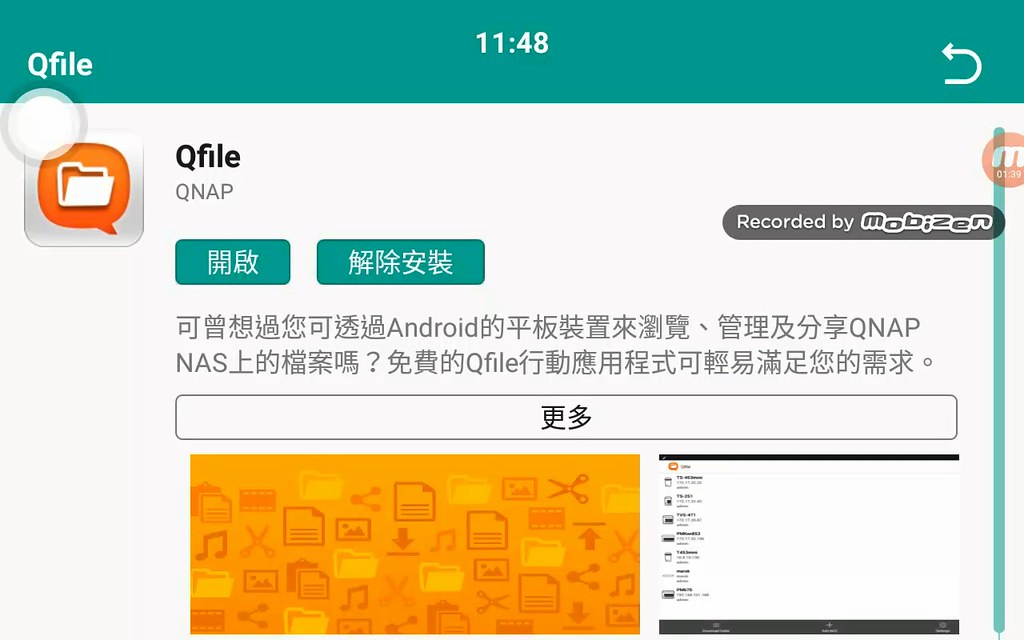
安装完后,开启Qfile,设定NAS位置。
(http://www.flickr.com/photos/66881905@N02/43277421241/ “mobizen_20180701_114653.mp4_000139.385.jpg”)
设定NAS相关资讯。
接著把要安装的Apk放入NAS,阿福宝再透过Qfile点击该Apk即可安装。
这时笔者建议可以先安装个云端硬碟的APP,以后即使手边没有QNAP的NAS时也可透过云端硬碟安装APP。
这样就安装完成了。
影片教学
如果看不懂上面的教学,笔者也录了影片,大家可以直接跟著影片中的步骤操作。
# 跟妈妈一起开箱 阿福宝是为了不擅常3C的长辈而设计的陪伴机器人,虽然笔者很常开箱3C产品,但笔者的父母都是3C苦手,所以这次就找了妈妈一起来试用阿福宝。
补充一下,拍下来的照片可以由家庭相簿中观看。
此外,阿福宝也有免费的10G云端空间,让家人分享照片更容易。
总结
看完整篇大家最关心的就是阿福宝到底值不值得买。
如果你是把阿福宝当成玩具或是个吸睛工具,像是放在店面中,让顾客可以跟阿福宝有些互动,点播歌曲等用途,笔者觉得是可以入手。
但若是以"个人实用"的角度出发,笔者建议可以多观望一阵,等Qmarket上的专为阿福宝设计的App变多再入手。
虽然阿福宝的语音辨识的准确度不错,但实际能使用的功能与Qmarket上的App都太少,虽然阿福宝可以透过Qfile来安装Android App,
笔者测试期间除了会使用到麦克风的App会因为麦克风被阿福宝占用无法正常执行,其它的App皆可正常执行,但这些App都是针对触控操作,自然无法支援阿福宝的语音操作,虽然笔者觉得拿阿福宝放桌上打Game还蛮不错的xd。
说再多不如亲身体验来的实在,现在良兴实体店舖台北市民店、、桃园中坜店、台中英才店都有实机展示,有兴趣的各位可以去现场体验。
如果担 心阿福宝设定太过于复杂,阿福宝也有推出到府安装教学的服务,详情请参考
https://bit.ly/2KpN9aj
笔者也发现官方商城也推出免费的到府安装,活动时间到8/12,有兴趣的朋友可以参考以下连结
https://store.qnap.com/QNAP/moreinfo_48637.htm
更多资讯也可以参考下面的阿福宝粉丝团与官网喔!!!
粉丝团:https://m.facebook.com/AfoBotTaiwan/
官网:https://afobot.qnap.com/zh-tw
本文参加QNAP AfoBot阿福宝免费试用活动